win10自带录屏怎么用
作者:佚名 来源:pc软件园 时间:2021-07-21 16:13:06
win10自带录屏怎么用?我们在使用电脑时,经常会需要用到录屏操作来完成课件或者是游戏直播视频录制的操作,很多伙伴们都不知道windows10系统中是有自带的录屏功能的,相对网上下载录屏软件,win10自带的录屏操作会更方便一点,减少了软件的安装流程,并且功能还是免费的,接下来小编就教一下大家怎么用win10自带的录屏功能,一起来看看吧!
win10自带录屏怎么用:
1.首先,对于Windows自带屏幕打开方法:按键盘快捷键Win + I打开设置接口,选择游戏进入。
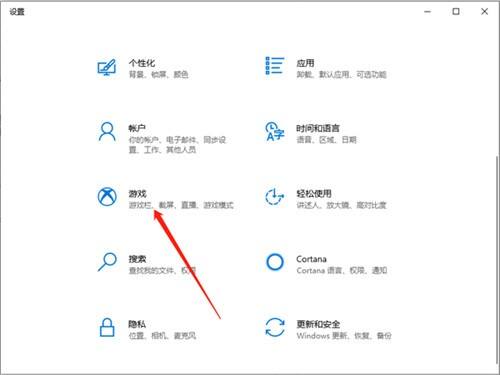
2.如图所示,您可以在游戏栏中看到打开按钮。
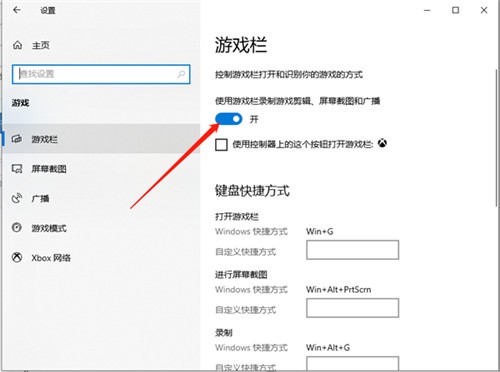
3,我们可以使用“Win + Alt + G”打开屏幕。
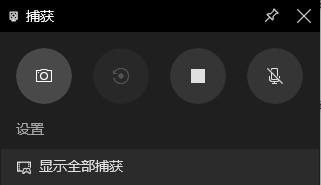
4,然后输入此计算机,输入捕获,您可以看到我们录制的视频。
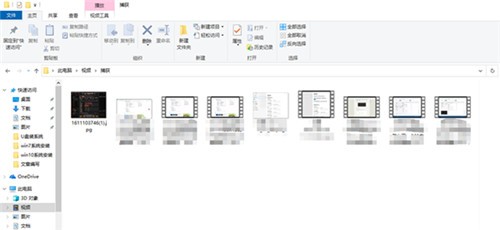
以上是win10自带录屏怎么用的具体教程,希望可以帮助到大家,大家还可以下载ev录屏、迅捷录屏软件来进行录屏操作,更多系统软件教程攻略请关注pc软件园!
- 上一篇:office 2010激活工具怎么用
- 下一篇:抖音心动外卖商家怎么入驻
相关阅读
更多资讯
-
 不收费的企业查询软件哪个最好-盘点2024最好的不收费企业查询软件
不收费的企业查询软件哪个最好-盘点2024最好的不收费企业查询软件 -
 ai换脸照片软件哪个好用免费-2024好用免费的ai换脸照片软件推荐
ai换脸照片软件哪个好用免费-2024好用免费的ai换脸照片软件推荐 -
 2024年免费一键生成卡通照片的软件有哪些
2024年免费一键生成卡通照片的软件有哪些 -
 2024苹果手机租号平台app哪个好用便宜
2024苹果手机租号平台app哪个好用便宜 -
 可以进入任何网站的浏览器有哪些-2024十大可以进入任何网站的浏览器推荐
可以进入任何网站的浏览器有哪些-2024十大可以进入任何网站的浏览器推荐 -
 2024能打开各种网站的浏览器app有哪些
2024能打开各种网站的浏览器app有哪些 -
 微信视频号视频怎么下载到电脑?2024微信视频号视频下载方法教程
微信视频号视频怎么下载到电脑?2024微信视频号视频下载方法教程 -
 财务软件哪个好用又实惠免费 2024好用又实惠免费的财务软件推荐
财务软件哪个好用又实惠免费 2024好用又实惠免费的财务软件推荐 -
 十大漂流瓶软件哪款挣钱?盘点2024年可以挣钱的十大漂流瓶软件
十大漂流瓶软件哪款挣钱?盘点2024年可以挣钱的十大漂流瓶软件 -
 erp系统主要干什么的软件?2024erp系统具体介绍
erp系统主要干什么的软件?2024erp系统具体介绍 -
 免费挣钱最快的app有那些?盘点2024年免费挣钱最快的app软件
免费挣钱最快的app有那些?盘点2024年免费挣钱最快的app软件 -
 免费看球赛的软件有哪些 2024年免费看球赛的软件推荐
免费看球赛的软件有哪些 2024年免费看球赛的软件推荐
















